Apple Music auf PS5: 2 Möglichkeiten zum Abspielen
Möchten Sie Apple Music auf der PS5 nutzen? Die Playstation 5 ist eine brillante Spielkonsole, die im Jahr 2020 auf den Markt kommt. Wie die PS4 ist auch die PS5 mit Medienanwendungen wie Netflix, Hulu, Amazon Prime Video und mehr kompatibel.
Ist Apple Music auf der PS5? Glücklicherweise ist Apple Music jetzt in die PS5 integriert. Das heißt, wenn Sie Apple Music-Abonnent sind, können Sie die Gelegenheit nutzen, Apple Music auf der PS4 abzuspielen.
In diesem Beitrag stellen wir Ihnen nicht nur die Möglichkeit vor, Apple Music auf PS5 zu erhalten, sondern auch eine Schritt-für-Schritt-Anleitung, wie Sie Apple Music auf PS5 vom Telefon aus steuern können.
Teil 1: Wie Sie Apple Music auf PS5 bekommen
Sony hat bekannt gegeben, dass Sie jetzt Apple Music auf PS5-Konsolen hören können. Damit Apple Music auf der PS5 funktioniert, müssen Sie sicherstellen, dass Sie das Premium-Paket von Apple Music haben. Wenn Sie kein Apple Music-Abonnent sind, kann es schwierig sein, Apple Music auf der PS5 mit dem Telefon zu steuern.
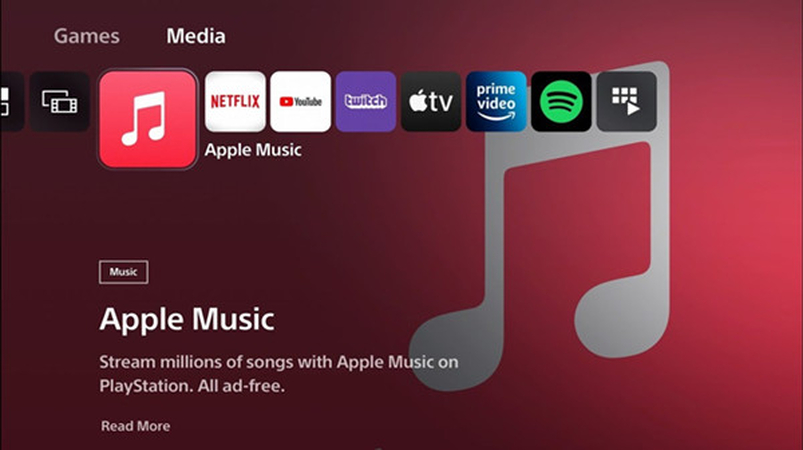
Hier finden Sie eine Schritt-für-Schritt-Anleitung, wie Sie Apple Music auf die PS5 bekommen.
Schritt 1: Navigieren Sie auf der PS5-Konsole zu Media Home und wählen Sie die Schaltfläche Alle Apps.
Schritt 2: Klicken Sie bei Apple Music auf ok und wählen Sie die Schaltfläche Download, bevor Sie die Apple Music App installieren.
Schritt 3: Starten Sie dort die Apple Music-App und wählen Sie entweder die Schaltfläche Anmelden oder Registrieren. Als nächstes müssen Sie die Apple Music-Zugangsdaten eingeben, um sicherzustellen, dass Sie mit dem Apple Music-Konto angemeldet sind.
Anmerkung:Nachdem Sie Apple Music auf der PS5 installiert haben, ist es nun an der Zeit zu lernen, wie Sie Apple Music auf der PS5 vom Telefon aus abspielen können. Können Sie Apple-Musik auf der PS5 vom Telefon aus steuern? Lesen Sie diese Anleitung weiter, um die Apple-Musik auf der PS5 abzuspielen.
Teil 2: Wie man Apple Music auf der PS5 abspielt
Mehrere Benutzer haben gefragt, wie man Apple-Musik auf der PS5 abspielen kann. Um Apple Music abzuspielen, müssen Sie nicht viel tun, denn es genügen ein paar einfache Schritte. Bevor Sie die Apple Music-Dateien auf der PS5-Plattform abspielen können, müssen Sie sicherstellen, dass Sie das Premium-Paket von Apple Music verwenden, da diese Plattform es kostenlosen Nutzern nicht erlaubt, Apple Music dort zu genießen.
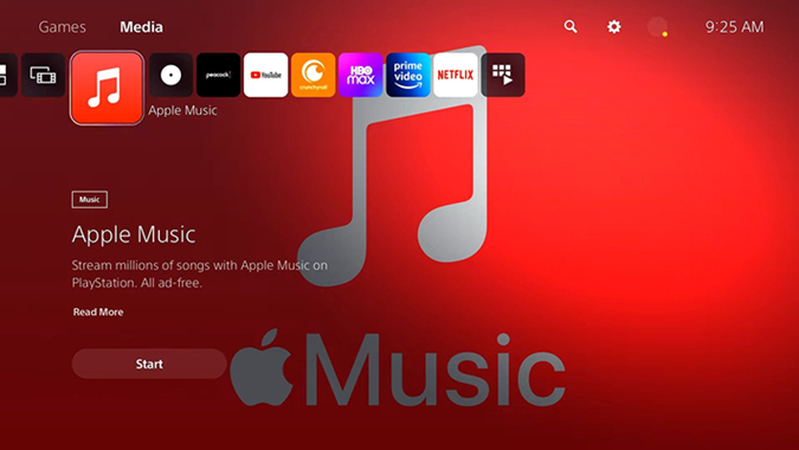
Schauen Sie sich die folgende Schritt-für-Schritt-Anleitung an, um zu erfahren, wie Sie Apple-Musik auf der PS5 vom Telefon aus nutzen können.
Schritt 1 : Zunächst müssen Sie sicherstellen, dass die PS5 und die iOS-Geräte mit demselben WiFi-Netzwerk verbunden sind.
Schritt 2: Starten Sie Apple Music auf iOS, bevor Sie die Musikdateien auswählen, die Sie dort streamen möchten.
Als nächstes müssen Sie das Kontrollzentrum aufrufen, indem Sie von der oberen rechten Ecke des Bildschirms nach unten wischen.
Schritt 3: Halten Sie das Wiedergabe-Widget auf der oberen rechten Seite gedrückt und klicken Sie auf die Schaltfläche AirPlay. Als nächstes müssen Sie zur Liste der verfügbaren Geräte navigieren und von dort auf die PS5 drücken. Auf diese Weise können Sie die Apple-Musik vom iPhone über die PS5 steuern.
Neben der Verwendung von AirPlay zur Verbindung von PS5 und iPhone können Sie auch das Auxiliary-Kabel und Bluetooth verwenden, um dasselbe zu tun. Auf diese Weise können Sie Apple Music auf der PS5 mit dem Telefon steuern.

HitPaw Univd - All-in-One Video-Lösungen für Win & Mac
Sicher verifiziert. 254.145 Personen haben es heruntergeladen.
- Breite Formatkompatibilität: Videos und Audios in über 1000 Formaten wie MP4, AVI, MOV und MP3.
- Massenkomprimierung: Bilder und Videos in optimaler Qualität stapelweise komprimieren.
- Vielseitiger Editor: Trimmen, Schneiden, Zuschneiden, Drehen, Hinzufügen von Filtern und Wasserzeichen, Verblassen von Gesichtern.
- Fortschrittliche KI-Tools: Spracherkennung, Geräuschunterdrückung, Stimmtrennung.
- Verschiedene Encoder: Unterstützung von H265, VP9, AV1 und anderen HD-Videoformaten.
Sicher verifiziert. 254.145 Personen haben es heruntergeladen.
FAQs
F1: Kann man Apple Music auf der PlayStation 5 nutzen?
A1: Die Integration von Apple Music Playstation 5 ermöglicht es Ihnen, Apple Musik auf der Playstation abzuspielen. Die Schritte zum Genießen von Apple Musik auf der Playstation sind einfach, vorausgesetzt, Sie haben das Premium-Paket von Apple Music erworben. Wenn Sie Apple Music abonniert haben, müssen Sie nicht viel tun, um Ihre Lieblingssongs von Apple Music auf der Playstation 5 abzuspielen.
F2: Welche Musik-Apps kann ich auf die PS5 herunterladen?
A2: Die PS5 bietet viel Kreativität, wenn man sie mit verschiedenen Musik-Streaming-Apps integriert. Zum Beispiel kann man Spotify, Amazon Music, Apple Music, Tidal und Pandora auf die PS5 herunterladen und damit beginnen, sensationelle und faszinierende Musik auf der PS5 zu hören.
Fazit
In diesem Leitfaden stellen wir Ihnen die zwei besten und geeignetsten Methoden vor, um Apple Music auf PS5 abzuspielen. Die erste Methode, die wir in diesem Leitfaden vorstellen, gilt nur für Premium-Nutzer von Apple Music.






 HitPaw Video Object Remover
HitPaw Video Object Remover HitPaw Photo Object Remover
HitPaw Photo Object Remover

Teile diesen Artikel:
Wählen Sie die Produktbewertung:
Joshua Hill
Chefredakteur
Ich bin seit über fünf Jahren als Freiberufler tätig. Es ist immer beeindruckend Wenn ich Neues entdecke Dinge und die neuesten Erkenntnisse, das beeindruckt mich immer wieder. Ich denke, das Leben ist grenzenlos.
Alle Artikel anzeigenKommentar hinterlassen
Erstellen Sie Ihre Rezension für HitPaw-Artikel